Win10防火墙白名单怎么设置 Win10防火墙设置白名单的方法
- 更新日期:2023-02-24 08:50:14
- 来源:互联网
我们在使用电脑下载软件或者安装程序的时候,有时候会被系统的防火墙误判为安全隐患,从而被阻止安装和下载。有不少的用户再反馈这个问题,我们可以通过设置白名单的方法来解决。那么该怎么设置白名单呢?其实很简单,具体的方法如下。
Win10防火墙设置白名单的方法:
1、点击电脑桌面的左下角,在弹出的开始菜单中,点击“设置”当然你可以使用快捷键win+i打开设置界面;

2、在打开设置界面后,我们再找到“更新和安全”设置。左键点击;

3、接着我们进入到“更新和安全”界面在左侧下面找到 Windows Defender,在接着点击右侧“添加排除项”选择你不想要查杀的文件;

4、再来我们根据自己需要,选择不想要查杀的单个文件或整个可信任的文件夹,选择完后会自动加入白名单,Windows Defender将不会再扫描、拦截。
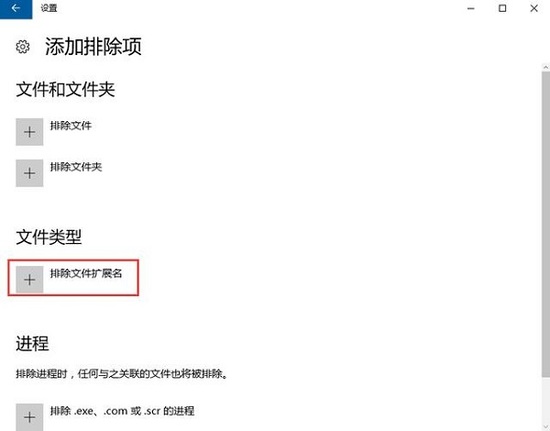
以上就是Win10防火墙白名单怎么设置的全部内容了,更多资讯请关注我们~









